большая красивая буква, как ее сделать в Ворде
Буквица — большая красивая буква, используемая в качестве декоративного элемента в начале абзаца или раздела. Рассмотрим на скриншотах, как получается буквица в Ворде (Word).
Содержание:
1. Нужно сделать буквицу в Ворде
2. Как изменить цвет буквицы и контура
3. Можно изменить размер буквицы
4. Положение буквицы в абзаце
5. Параметры буквицы
6. Удалить буквицу
7. Видео: Буквица в Ворде — большая декоративная буква в начале абзаца. Как ее вставить?
Как сделать буквицу в Ворде
Рис. 1. Чтобы сделать буквицу в Ворде, выделяем букву. В меню кликаем Вставка, затем — WordArt. Выбираем стиль WordArt.
В качестве буквицы обычно выбирают первую букву в начале абзаца. Откроем текстовый редактор Ворд, выделим первую букву в тексте (цифра 1 на рис. 1), чтобы сделать из нее буквицу.
В верхнем меню Ворда имеется вкладка «Вставка» (2 на рис. 1). Там есть WordArt (3 на рис. 1), в котором можно выбрать любой стиль, например, WordArt 6.
1). Там есть WordArt (3 на рис. 1), в котором можно выбрать любой стиль, например, WordArt 6.
Рис. 2. Окно» Изменение текста WordArt» в Ворде. Для буквицы можно изменить шрифт, размер, выделить ее жирным или курсивом.
После того, как будет выбран стиль WordArt, появится окно «Изменение текста WordArt» (рис. 2). Можно подобрать другой шрифт для буквицы, какой нравится, а также можно выбрать любой размер буквы. Можно эту букву выделить жирным, либо курсивом. Когда выбор сделан, нажимаем «OK». Получилась буквица черного цвета.
Как изменить цвет буквицы и цвет контура
Рис. 3. Чтобы изменить цвет буквицы, кликаем «Заливка фигуры», а для выбора другого цвета границы — «Контур фигуры».
Когда открыт WordArt, можно нажать «Заливка фигуры» и выбрать, к примеру, темно-красный цвет. Для контура фигуры тоже можно выбрать любой цвет, чтобы получилась симпатичная буквица.
Можно изменить размер буквицы
Размер буквицы меняют, чтобы увеличить ее или уменьшить.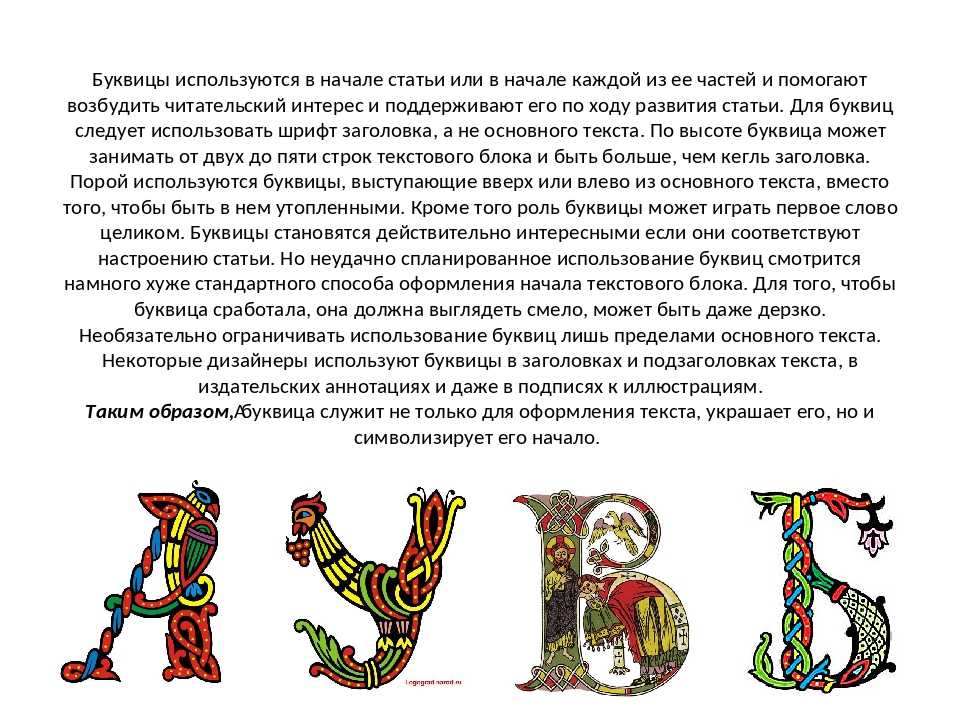
Нужно кликнуть по буквице, тогда она будет выделена, то есть, появятся маленькие прямоугольнички есть со всех сторон (рис. 3). Если подвести мышку к этим прямоугольничкам, мышка меняет форму на двунаправленную стрелку. Это означает, что есть возможность растянуть эту букву по ширине, либо — в длину.
Если мышку подвести к любому из четырех углов, и она поменяет форму на двунаправленную стрелку, можно буквицу увеличить или уменьшить сразу и в длину, и ширину. Наглядно показываю в видео ниже.
Положение буквицы в абзаце
Рис. 4. В меню «Буквица» есть положение «Нет» — это то, которое показано на этом скриншоте.
Как изменить расположение буквицы в абзаце? В меню «Вставка», рядом с «WordArt» есть еще «Буквица». Кликаем на «буквица». На рис. 4 показан формат «Нет» и как выглядит расположение буквицы при этом формате.
Второй вариант — формат «В тексте» (рис. 5). Буквицу можно расположить в тексте так, что она будет растянута на несколько предложений.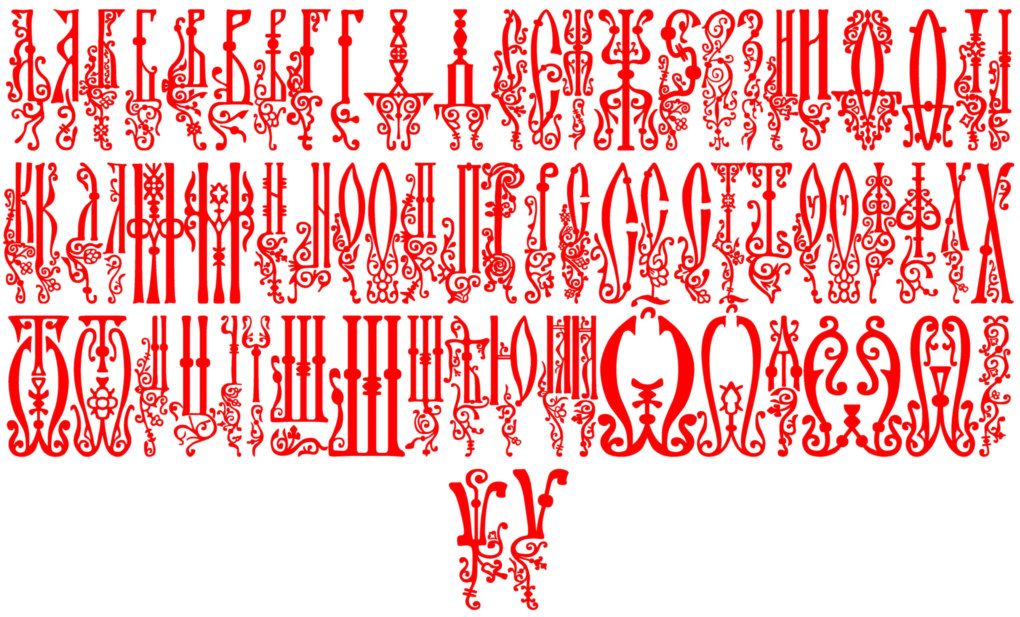 На рис. 5 буквица захватывает сразу три предложения.
На рис. 5 буквица захватывает сразу три предложения.
Рис. 5. Расположение буквицы «В тексте».
Третий вариант — формат «На поле» (рис. 6). Буквица находится отдельно от всего текста.
Рис. 6. Положение буквицы «На поле».
Параметры буквицы
Рис. 7. Параметры буквицы.
Параметры для буквицы действуют только, если выбрать форматы «В тексте» или «На поле». С помощью параметров можно поменять высоту строки. Можно увеличить расстояние от текста (рис. 7).
Можно удалить буквицу
Если не нравится буквица, как от нее отказаться? Если вы только что меняли эту букву, можно просто много раз нажать на «Отмену». Тогда вернется прежняя буква.
Но если эта буква сделана давно, можно ее выделить и нажать на клавишу backspace, то есть, можно просто удалить буквицу. А потом напечатать заново, благо одну букву напечатать недолго. Спасибо за внимание!
Видео: Буквица в Ворде — большая декоративная буква в начале абзаца.
 Как ее вставить?
Как ее вставить?
Другие материалы:
1. Обтекание картинки в Ворде: как ее вставить в текст, изменить размер и расположить рядом с текстом
2. Новые буквы пишутся поверх прежних в Word: замена букв и вставка
3. Как написать степень на клавиатуре в Word или Блокноте
Получайте актуальные статьи по компьютерной грамотности прямо на ваш почтовый ящик.
Уже более 3.000 подписчиков
.
Важно: необходимо подтвердить свою подписку! В своей почте откройте письмо для активации и кликните по указанной там ссылке. Если письма нет, проверьте папку Спам.
Что такое буквица в Ворде, что такое SmartArt и WordArt Блог Ивана Кунпана
Оглавление:
- Буквица в Ворде, что это такое и зачем она нужна
- Буквица в Ворде, где находится и как пользоваться
- WordArt в Ворде, что это такое
- Где находится WordArt в Ворде, как пользоваться
- SmartArt в Ворде, что это такое и где применяется
- Как работать со SmartArt в Ворде
- Буквица в Ворде, WordArt, SmartArt – где находятся в разных версиях программы
- Заключение
Сегодня рассмотрим, что такое буквица в Ворде. Покажем на практике процесс поиска буквицы в Ворде и ее установки в текст. Поговорим об использовании функции SmartArt и WordArt. Данные инструменты Ворда будут нужны для форматирования текста.
Покажем на практике процесс поиска буквицы в Ворде и ее установки в текст. Поговорим об использовании функции SmartArt и WordArt. Данные инструменты Ворда будут нужны для форматирования текста.
Здравствуйте, друзья! При работе с текстами в Ворде, мы привыкли писать обычными буквами и шрифтами. Ничего не меняем, делаем текст по стандартному значению. Но иногда возникает вопрос форматирования текста по тем или иным причинам. К примеру, нужно установить буквицу в тексте.
Итак, что такое буквица в Ворде? Это заглавная буква, которая вставляется вначале абзаца в документе Word. Другими словами ее называют прописной буквой.
Для чего нужна буквица в тексте? Она бывает необходима при написании различных книг, пособий, документов, статей и других текстовых материалов. Все зависит от того, какие используются требования в оформлении текста.
Далее установим буквицу в тексте и воспользуемся другими функциями Worda.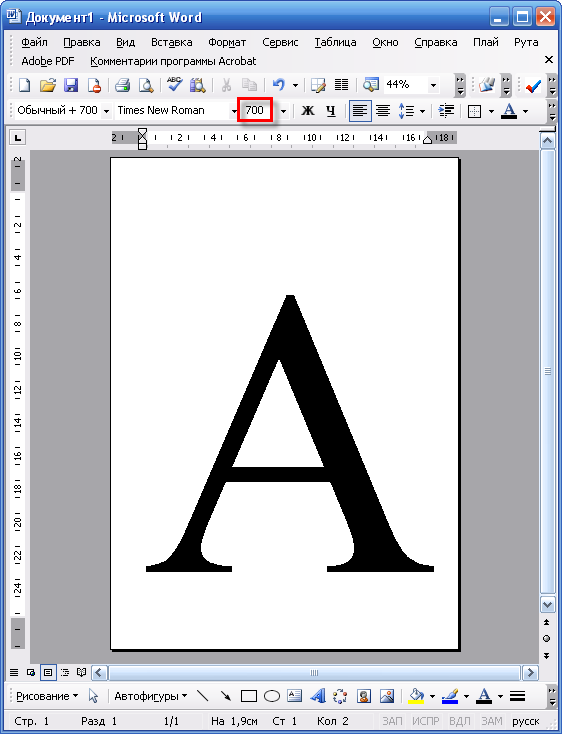
к оглавлению ↑
Буквица в Ворде, где находится и как пользоватьсяГде находится буквица в Ворде? Чтобы найти буквицу, рассмотрим, для примера, Ворд 2007. Для этого открываете программу с готовым текстом. Далее переходите в раздел «Вставка» и нажимаете на «Буквица» (скрин 1).
Пользоваться буквицей в Ворде просто. После нажатия вышеуказанной кнопки, выбираете варианты буквицы – «В тексте» или «На поле». После выбора первого способа, буквица установится перед текстом (скрин 2).
Как видите, вы сможете легко установить буквицу. Если нажмете внизу «Параметры буквицы», сможете поменять ее шрифт и размер.
к оглавлению ↑
WordArt в Ворде, что это такоеВ Майкрософт Ворд есть инструмент, который называется WordArt. Что это такое? С помощью ВордАрт вы сможете добавлять различные стили для вашего текста. Также эта функция помогает оформлять тексты различными эффектами, например, тенью или отражением.
Вместе с тем, она позволяет создать яркие тексты, которые можно использовать для ваших статей или книг.
к оглавлению ↑
Где находится WordArt в Ворде, как пользоватьсяФункция WordArt находится в Ворде через раздел «Вставка», далее «WordArt» (скрин 3).
Чтобы использовать данную функцию, кликните по ней левой кнопкой мыши и выберите стили для текста (скрин 4).
В качестве примера, нажмем на второй стиль (скрин 5).
Вы увидите поле, в котором можете ввести текст, например, «Привет Мир!». После чего нажимаете «OK» и появится текст с новым стилем (скрин 6).
Появившейся текст можете отредактировать, если кликнуть по нему левой кнопкой мыши. Вверху будет доступна панель для редактирования. Выберите нужную функцию и сохраняете изменения с текстом.
к оглавлению ↑
SmartArt в Ворде, что это такое и где применяетсяИтак, SmartArt в Ворде – это стили различных эффектов, которые применяются для фигур, линий и к графическим элементам. Другими словами вставляется рисунок, для визуального представления информации.
Другими словами вставляется рисунок, для визуального представления информации.
Пользователи могут выбрать разные эффекты: список, матрицу, процесс, цикл, иерархию, связь, пирамиду и другое. С помощью эффектов вы сможете изменить вид разных фигур и не только.
к оглавлению ↑
Как работать со SmartArt в ВордеЧтобы работать со СмартАрт, откроем Ворд. Далее переходите в раздел «Вставка» и выбираете «SmartArt» (скрин 7).
Нажимаем на выбранный эффект, далее кнопку «OK».
Появится шаблон стиля, который можно отредактировать, например, написать текст на схеме. Вместе с тем, вы можете выбрать и другие стили в СмартАрт, о которых говорили выше.
к оглавлению ↑
Буквица в Ворде, WordArt, SmartArt – где находятся в разных версиях программыКак установить и где находятся буквица в Ворде, ВордАрт и СмартАрт в разных версиях Ворда? Данные функции находятся аналогичным образом, как в Ворде 2007.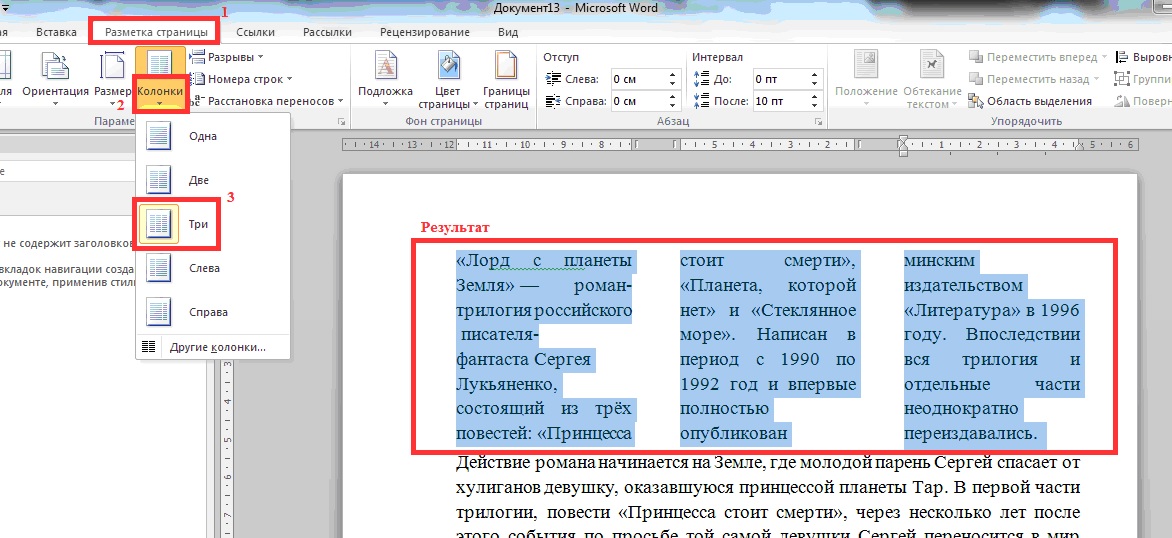 У современной программы Ворд разный дизайн, но в целом, эти инструменты устанавливаются по похожему принципу.
У современной программы Ворд разный дизайн, но в целом, эти инструменты устанавливаются по похожему принципу.
к оглавлению ↑
ЗаключениеВ статье мы рассматривали, что такое буквица в Ворде и как ее установить в текст. Также использовали другие инструменты, которыми можно изменять текст и не только. Используйте перечисленные функции в статье, чтобы улучшить вашу текстовую информацию.
Удачи вам!
С уважением, Иван Кунпан.
P.S.Статьи по работе с Вордом:
Написание формулы в Ворде, рукописные шрифты Ворда, рисование в Ворде.
Просмотров: 1991
Как отформатировать профессиональное деловое письмо в Word | Малый бизнес
Деловое письмо — это документ, который используется для официальной переписки между организацией и ее клиентами, сотрудниками, партнерами или другими заинтересованными сторонами. Официальность делового письма часто зависит от бренда компании, цели письма и отношений между отправителем и получателем. В любом случае важно понимать правила написания деловых писем, чтобы вы могли корректировать их в соответствии со своими конкретными потребностями.
Официальность делового письма часто зависит от бренда компании, цели письма и отношений между отправителем и получателем. В любом случае важно понимать правила написания деловых писем, чтобы вы могли корректировать их в соответствии со своими конкретными потребностями.
Выбор формата и шаблона
Решите, будет ли ваше письмо отправлено получателю в печатном виде или в формате электронной почты. Это будет зависеть от цели письма и получателя. Деловые письма можно отправлять клиентам с коммерческими предложениями, излагая ключевые моменты предложения. Их также можно использовать для предоставления справки для сотрудника. Выясните, как получатель хотел бы информацию, которую вы отправляете, и используйте этот формат.
В Microsoft Word доступны шаблоны деловых писем, которые можно использовать для форматирования содержимого. В большинстве случаев деловые письма имеют блочный формат, что означает, что весь текст выравнивается по левому краю страницы. Письмо одинарное, с двойным интервалом между абзацами. Двойной пробел также известен как возврат каретки, и его можно сделать, нажав «Enter» на клавиатуре.
Письмо одинарное, с двойным интервалом между абзацами. Двойной пробел также известен как возврат каретки, и его можно сделать, нажав «Enter» на клавиатуре.
Настройка полей
В большинстве шаблонов деловых писем поля письма устанавливаются равными 1 дюйму со всех сторон страницы. В некоторых случаях вам может потребоваться настроить поля вашего делового письма. Например, если ваше деловое письмо сопровождает другие документы, такие как предложение о продаже или электронные таблицы, которые имеют разные поля, вы можете отрегулировать поля письма, чтобы они соответствовали остальным документам, обеспечивая единообразный вид для получателя.
Выбор шрифтов
Шрифты подразделяются на две категории: с засечками и без засечек. Шрифты с засечками имеют небольшой выступающий штрих, прикрепленный к более крупным линиям. Примерами шрифтов с засечками являются Times New Roman, Garamond и Bookman Old Style. Шрифты с засечками обычно лучше подходят для печатных материалов.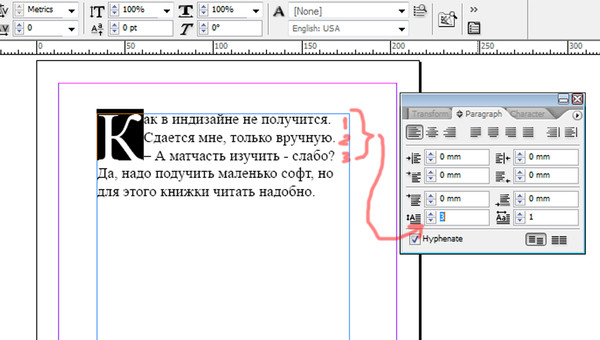 Большинство компаний используют Times New Roman.
Большинство компаний используют Times New Roman.
Шрифты без засечек не имеют маленьких выступающих штрихов на больших строках букв. Примерами шрифтов без засечек являются Arial, Helvetica и Verdana. Как правило, для онлайн-материалов лучше использовать шрифты без засечек. Независимо от того, выберете ли вы шрифт с засечками или без засечек, лучше избегать новых шрифтов, таких как Comic Sans или что-либо с курсивом, поскольку их может быть трудно читать и они выглядят непрофессионально.
Размер выбранного вами шрифта может зависеть от объема содержимого вашего письма и других материалов, которые вы отправляете вместе с ним. Сопоставьте другие материалы, если это возможно, для согласованности. Чаще всего деловые письма пишутся шрифтом размером 10 или 12 пунктов.
Подготовка к написанию
Начните деловое письмо со своей контактной информацией, включая ваше имя, должность, адрес, номер телефона и адрес электронной почты. Используйте строки с одинарным пробелом, а затем двойной пробел перед датой.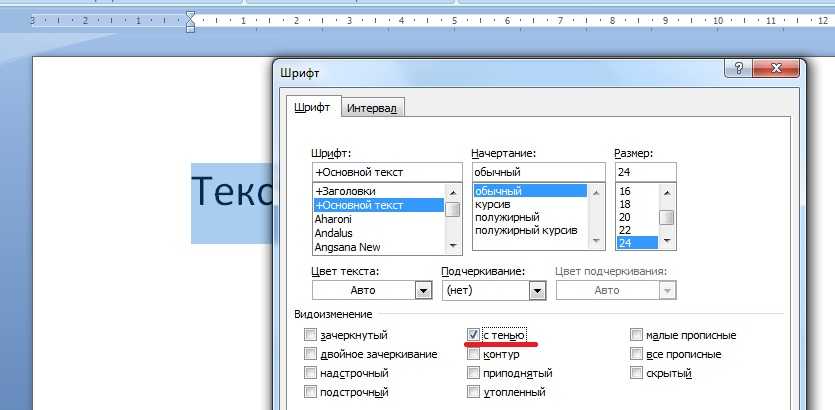
Запишите дату в формате месяц, день, год. Добавьте еще один двойной пробел, а затем напишите контактную информацию получателей. Начните с имени, должности, названия компании, адреса, телефона и электронной почты, через один интервал.
После этого добавьте двойной пробел и напишите приветствие. В деловых письмах обычно используется «Кому» или «Уважаемый», за которым следует полное имя или должность плюс фамилия. В деловых письмах используйте двоеточие после имени вместо запятой, как в личных письмах.
Передача сообщения в основных абзацах
Введите двойной пробел и начните писать основные абзацы. Они должны быть одинарными, с двойным интервалом между каждым абзацем. Держите содержание кратким и ясным. Укажите причину письма, дополнительную информацию и призыв к действию, если это необходимо.
Завершение соответствующим приветствием
Добавьте еще один двойной пробел и закончите письмо соответствующим завершением, например, «С уважением» или «Спасибо за уделенное время».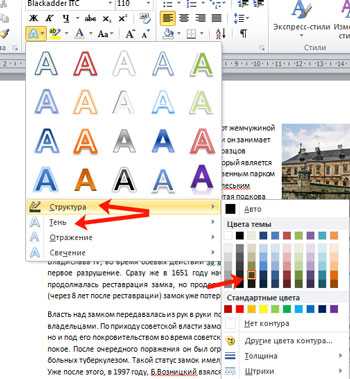 Введите несколько двойных пробелов, чтобы оставить место для подписи, а затем введите свое полное имя. Если вы печатаете письмо, вы можете подписать его синими или черными чернилами. Если вы отправляете письмо по электронной почте, вместо этого вы можете использовать электронную подпись.
Введите несколько двойных пробелов, чтобы оставить место для подписи, а затем введите свое полное имя. Если вы печатаете письмо, вы можете подписать его синими или черными чернилами. Если вы отправляете письмо по электронной почте, вместо этого вы можете использовать электронную подпись.
Если вы отправляете вместе с письмом дополнительные документы, вы можете удвоить пробел после своего имени и написать «Приложения». После этого перечислите названия документов, которые вы отправляете, в следующей строке.
50 шаблонов сопроводительных писем Microsoft Word для бесплатной загрузки
Вы только что сорвали джекпот.
Мы искали самые лучшие бесплатные шаблоны сопроводительных писем Word на Земле.
Мы разделили их на пять категорий, чтобы вы могли быстро найти то, что вам больше всего нравится.
Бонус: мы добавили подсказки и советы по безупречному написанию сопроводительного письма.
Plus—
Бесплатно означает, что эти шаблоны сопроводительных писем на 100% бесплатны для загрузки и редактирования.
Вам даже не нужно подписываться на спам-лист.
В этой статье вы найдете:
- Профессиональные шаблоны сопроводительных писем для Word
- Современные шаблоны сопроводительных писем для Word
- Простые шаблоны сопроводительных писем для Word
- Креативные шаблоны сопроводительных писем для Word
- Шаблоны исполнительных сопроводительных писем для Word
Сэкономьте часы работы и получите такое сопроводительное письмо. Выберите шаблон, заполните его. Быстро и просто. Выберите один из 18+ шаблонов сопроводительного письма и загрузите сопроводительное письмо прямо сейчас.
Создайте сопроводительное письмо сейчас
СОЗДАЙТЕ СОПРОВОДИТЕЛЬНОЕ ПИСЬМО СЕЙЧАС
Что пользователи говорят о ResumeLab:
Вчера у меня было собеседование, и первое, что мне сказали по телефону, было: «Вау! Мне нравится твое сопроводительное письмо».
Патрик Мне нравится разнообразие шаблонов. Молодцы ребята, продолжайте в том же духе!
Дилан Мое предыдущее сопроводительное письмо было очень слабым, и я часами корректировал его в Word. Теперь я могу внести любые изменения в течение нескольких минут. Абсолютно замечательный!
Джордж
Создайте сопроводительное письмо сейчас
О чем следует помнить, прежде чем выбрать шаблон сопроводительного письма Microsoft Word
В Интернете полно шаблонов сопроводительных писем для Word, многие из которых можно загрузить бесплатно. Но прежде чем загрузить шаблон и начать его заполнять, подумайте об этом:
- Вы уверены, что можете точно судить о шаблонах сопроводительных писем? Другими словами, можете ли вы определить, действительно ли это профессионально разработанный шаблон сопроводительного письма, который соответствует как вашему личному бренду, так и культуре компании вашей мечты?
- Вы точно знаете, что написать в сопроводительном письме?
- У вас есть подходящий шаблон резюме?
Если вы опытный человек, ищущий работу, первый вопрос не вызовет особых затруднений: у вас уже есть внутреннее чутье, которое подскажет, подойдет ли случайный шаблон письма, который вы нашли в Интернете, для ты.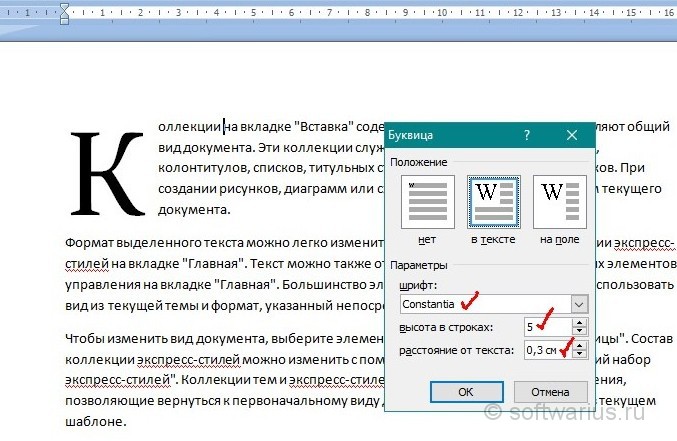
Но если вы новичок на рынке труда и в мире деловых писем в целом, вам может быть трудно оценить визуальное воздействие различных шаблонов писем, особенно самых необычных.
В этом случае, вероятно, безопаснее использовать специальный конструктор сопроводительных писем — все шаблоны разработаны с учетом максимальной универсальности, поэтому вы можете использовать их для подачи заявки на любую вакансию. Не нужно беспокоиться, если выбранный вами шаблон покажется слишком скучным или слишком ярким.
Теперь давайте перейдем ко второму вопросу. Если у вас нет опыта написания сопроводительных писем, очень легко совершить одну или несколько ошибок в сопроводительном письме — и в результате получить отказ. Даже самый профессионально выглядящий шаблон не скроет потенциальные недостатки в содержании вашего сопроводительного письма. Поэтому мы рекомендуем полагаться либо на надежное руководство по написанию сопроводительных писем, либо на конструктор сопроводительных писем, который поставляется с предварительно написанными фрагментами текста, адаптированными к вашему уровню опыта.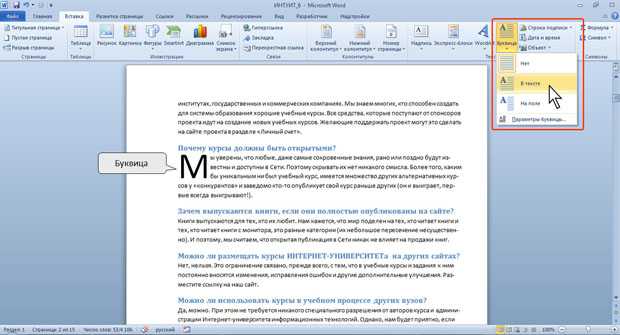 Последний вариант также является отличной идеей, если английский не является вашим родным языком.
Последний вариант также является отличной идеей, если английский не является вашим родным языком.
И последнее, но не менее важное: не забудьте свое резюме! В идеале ваше резюме и сопроводительное письмо должны иметь одинаковый дизайн. Но при просмотре шаблонов сопроводительных писем для Word вы можете заметить, что не все дизайнеры шаблонов предлагают подходящие шаблоны резюме.
Все еще хотите создать сопроводительное письмо в Microsoft Word? Нет проблем — мы отобрали для вас десятки отличных шаблонов сопроводительных писем Word. Но перед этим взгляните на некоторые из наших шаблонов конструктора. Их можно настроить и попробовать бесплатно!
1. Cascade
СОЗДАТЬ СОПРОВОДИТЕЛЬНОЕ ПИСЬМО СЕЙЧАС
Cascade — один из любимых шаблонов наших пользователей. Его отличительная боковая панель выделяет ваше имя и контактную информацию, оставляя достаточно места для содержания вашего сопроводительного письма.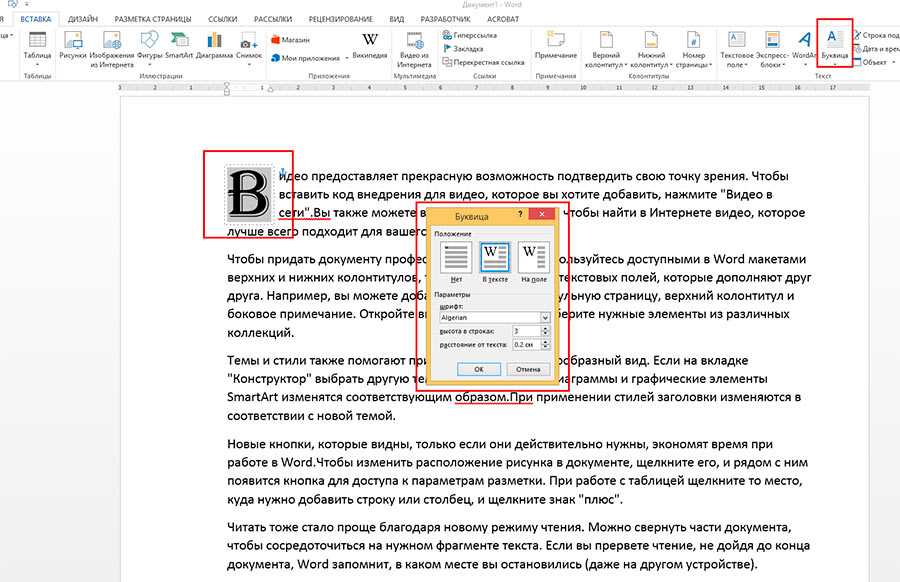 Вы можете настроить цвета, интервалы и шрифты, чтобы сделать этот шаблон действительно вашим.
Вы можете настроить цвета, интервалы и шрифты, чтобы сделать этот шаблон действительно вашим.
2. Modern
СОЗДАТЬ СОПРОВОДИТЕЛЬНОЕ ПИСЬМО СЕЙЧАС
Сопроводительное письмо, составленное с использованием шаблона Modern, нельзя просто не заметить. Смелые цветовые блоки и щедрое пустое пространство уравновешивают друг друга, создавая уникальный внешний вид, который особенно подходит для творческих работ.
3. Primo
СОЗДАТЬ СОПРОВОДИТЕЛЬНОЕ ПИСЬМО СЕЙЧАС
Рассмотрите Primo, если вы ищете шаблон сопроводительного письма с личным логотипом. Он поставляется со сложным графическим элементом, основанным на ваших инициалах, который появляется в вашем сопроводительном письме и резюме, создавая уникальный запоминающийся вид.
4. Простой
СОЗДАЙТЕ СОПРОВОДИТЕЛЬНОЕ ПИСЬМО СЕЙЧАС
Этот минималистичный шаблон сопроводительного письма предлагает функциональную двухколоночную структуру и элегантный дизайн, напоминающий дзен-медитацию для глаз рекрутеров.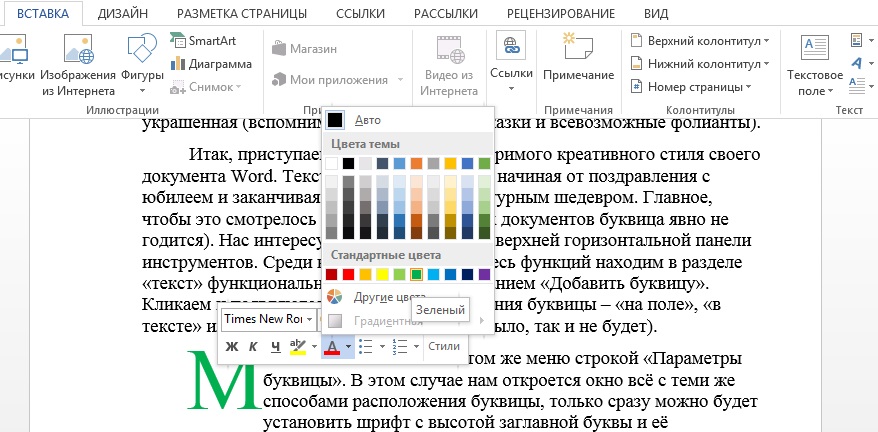 Независимо от того, на какую работу вы претендуете, заниженное сопроводительное письмо (и резюме в соответствующем дизайне) всегда является выигрышным вариантом.
Независимо от того, на какую работу вы претендуете, заниженное сопроводительное письмо (и резюме в соответствующем дизайне) всегда является выигрышным вариантом.
5. Свернуть
СОЗДАТЬ СОПРОВОДИТЕЛЬНОЕ ПИСЬМО СЕЙЧАС
Так как многим нашим пользователям понравился Cascade, наши дизайнеры создали его зеркальное отражение. На этот раз боковая панель заявления находится справа. Соедините этот шаблон сопроводительного письма с соответствующим резюме для лучшего эффекта.
Вы прокручиваете страницу вниз и думаете, скоро ли мы перейдем к шаблонам сопроводительных писем Word? Ну, мы там!
1. Бесплатные профессиональные шаблоны сопроводительных писем для Word
Профессиональные шаблоны сопроводительных писем для Word незаменимы, когда вам нужно выглядеть наилучшим образом.
Plus—
Приведенные ниже образцы являются универсальными. Они подходят для любой должности или организации.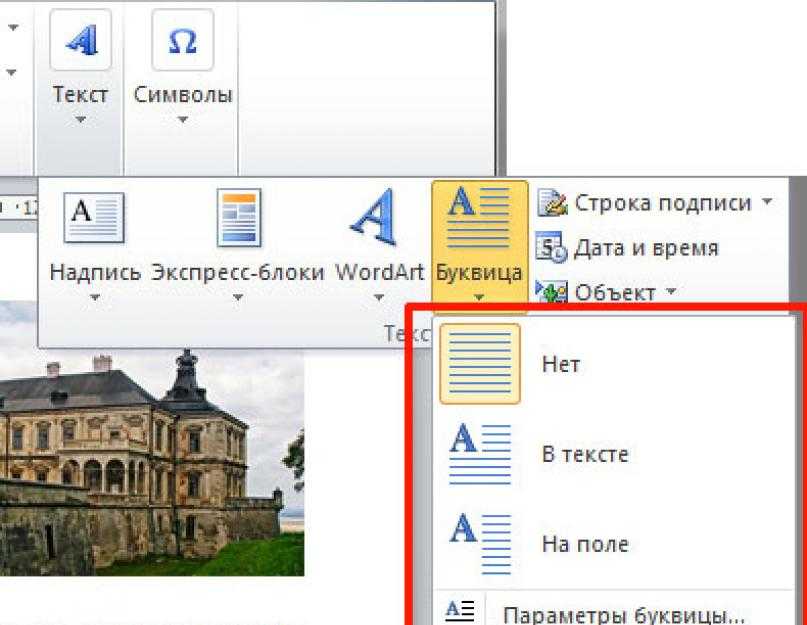
Эти профессиональные шаблоны сопроводительного письма рекомендуются для:
- Сопроводительное письмо от бухгалтерского учета
- Административный помощник сопроводительное письмо
- Сопроводительное письмо
- СПАВЛЕЕКА .
Каждая из приведенных выше ссылок приведет вас к пошаговому руководству. Нажмите, чтобы узнать, как превратить шаблон сопроводительного письма в собственное сопроводительное письмо для получения работы.
Совет эксперта: Написание профессионального сопроводительного письма может быть непростой задачей. К счастью, у нас есть подборка руководств по написанию сопроводительных писем для десятков профессий.
1. Сине-серый
Шаблон Word для сопроводительного письма Blue Grey выполнен в минималистском стиле с небольшими вкраплениями синего цвета. Он включает в себя снимок головы, поэтому они вспомнят его во время интервью.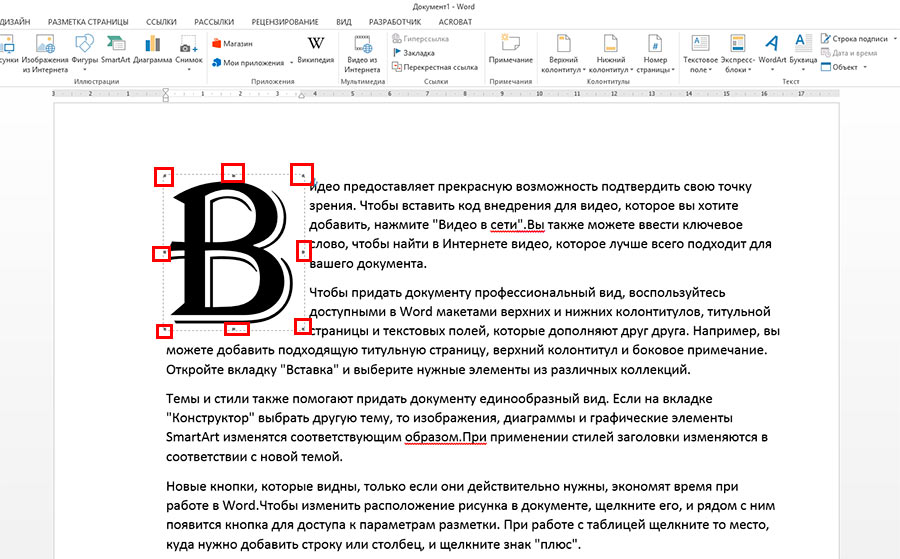 Загрузите его бесплатно здесь.
Загрузите его бесплатно здесь.
2. Чистый черно-белый
Этот бесплатный шаблон сопроводительного письма для Word добавляет жирный черный информационный столбец вокруг вашей важной контактной информации. Загрузите его бесплатно здесь.
3. Cosmopolitan Violet
В этом бесплатном шаблоне сопроводительного письма для Word есть маркированный список достижений, привлекательный заголовок и призыв к действию. Загрузите его бесплатно здесь.
Совет эксперта: Написать сопроводительное письмо может быть непросто, даже с бесплатными шаблонами. Хотите узнать, как написать сопроводительное письмо за 10 минут? Смотрите наше руководство по написанию сопроводительного письма.
4. Дизайнер и разработчик
Этот минималистичный шаблон сопроводительного письма в формате MS Word донесет вашу точку зрения, не отвлекая вас.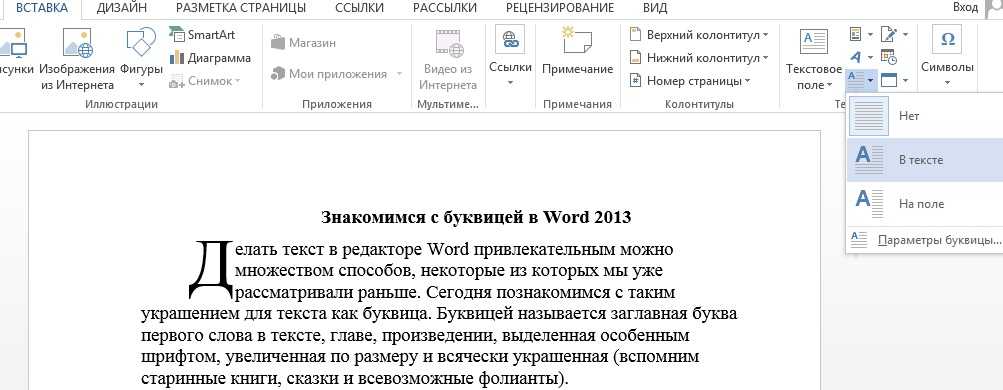 Заголовок освещает ваше имя и должность. Загрузите его бесплатно здесь.
Заголовок освещает ваше имя и должность. Загрузите его бесплатно здесь.
5. Everest Orange
Этот шаблон сопроводительного письма Word doc ведет с темным четким заголовком и шестнадцатеричными значками для важной контактной информации. Загрузите его бесплатно здесь.
6. Мятно-зеленый
Хотите, чтобы все было просто? Чтобы избавиться от беспорядка, используйте этот шаблон сопроводительного письма для Microsoft Word. Загрузите его бесплатно здесь.
7. Оригинальный пентхаус
Сопроводительное письмо Penthouse Original для Microsoft Word придаст вашему приложению профессиональный вид. Он также достаточно универсален для любого типа сопроводительного письма. Загрузите его бесплатно здесь.
Совет эксперта: Все эти шаблоны писем одностраничные.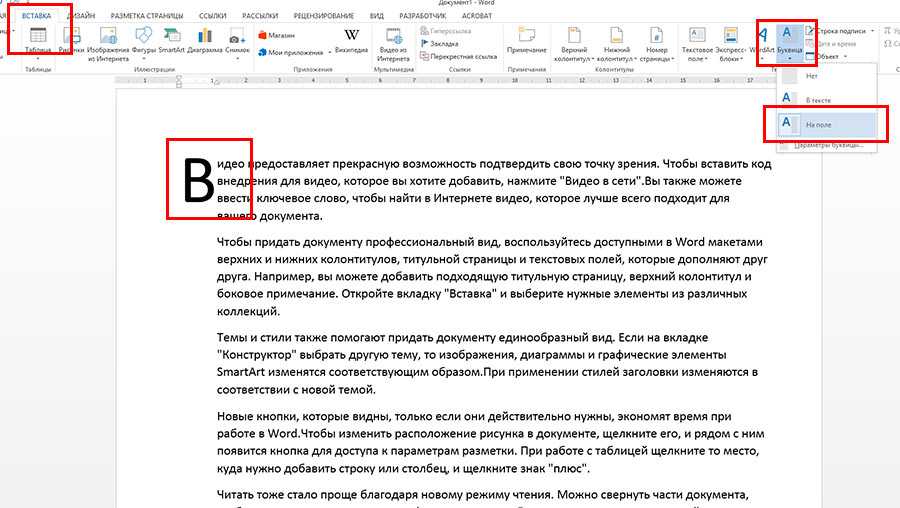 Это правильная длина? Длина вашего сопроводительного письма никогда не должна превышать одной страницы, а обычно полстраницы или меньше.
Это правильная длина? Длина вашего сопроводительного письма никогда не должна превышать одной страницы, а обычно полстраницы или меньше.
Чистый и лаконичный шаблон сопроводительного письма Premium Peach для Microsoft Office привлекает внимание к тому, к чему оно относится, — к вашим талантам. Загрузите его бесплатно здесь.
9. Professional Fresher
Синие выделения привлекают внимание в формате сопроводительного письма Professional Fresher для Word. Текстовая часть короткая и по делу. Загрузите его бесплатно здесь.
2. Бесплатные современные шаблоны сопроводительных писем для Word
Современные офисные сопроводительные письма не могут быть просто стильными. У них есть работа.
Учтите —
В среднем резюме привлекает внимание 7 секунд. Этого достаточно, чтобы выбросить свое в мусорное ведро.
Этого достаточно, чтобы выбросить свое в мусорное ведро.
Ваше сопроводительное письмо может увеличить это время до 7 минут, и вы попадете на собеседование.
Вот почему наша галерея бесплатных шаблонов сопроводительных писем для Word создана для удобного чтения.
Эти современные шаблоны сопроводительных писем рекомендуются для:
- Сопроводительного письма для стажировки
- Сопроводительного письма по маркетингу
- Сопроводительного письма руководителя проекта
- Сопроводительного письма отдела продаж
пустой шаблон в сопроводительном письме о приеме на работу.
Совет эксперта: Как отформатировать сопроводительное письмо? Как насчет полей и шрифтов? Что нужно сказать в каждом абзаце? См. наше руководство по формату сопроводительного письма.
1. Basic Modern
Этот современный шаблон Word для бесплатного сопроводительного письма напоминает нам геометрическую теорему.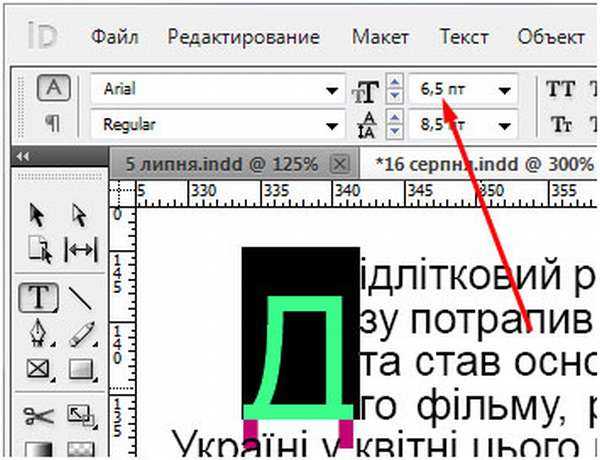 Конечно, это приятно для глаз, но также быстро передает ваши очки. Загрузите его бесплатно здесь.
Конечно, это приятно для глаз, но также быстро передает ваши очки. Загрузите его бесплатно здесь.
2. Серо-голубой
Хотите добавить фото? Не указывайте это в своем резюме. Но вы можете поместить его в свое приложение с помощью этого бесплатного шаблона сопроводительного письма для Word. Загрузите его бесплатно здесь.
3. Жирная монограмма
Если вы стремитесь к яркому и красивому сопроводительному письму, этот простой, яркий, бесплатный шаблон сопроводительного письма Microsoft Word поможет вам. Загрузите его бесплатно здесь.
4. Корпоративный фиолетовый
Ищете минималистичный дизайн со всеми необходимыми фактами? Попробуйте этот бесплатный шаблон сопроводительного письма Word. Загрузите его бесплатно здесь.
Совет эксперта: Пишите сопроводительное письмо начального уровня? Вам все еще нужно показать достижения. Но вы можете получить его из школы или личных занятий.
Но вы можете получить его из школы или личных занятий.
Этот современный бесплатный шаблон сопроводительного письма Майкрософт гарантированно выделяется из общей массы. Загрузите его бесплатно здесь.
6. Majestic Original
Чувствуете себя космополитом? В этом бесплатном сопроводительном письме для Word в верхнем колонтитуле размещен большой жирный городской пейзаж, прямо над вашими преимуществами. Загрузите его бесплатно здесь.
7. Минималистский
Этот бесплатный шаблон сопроводительного письма для Microsoft Word получил неправильное название? Что угодно, только не минималистский, этот выделяется формами и цветом. Загрузите его бесплатно здесь.
Совет эксперта: Идеальное сопроводительное письмо не будет идеальным без отличного последнего абзаца. Не знаете как? Знание того, как закончить сопроводительное письмо, означает написание хорошего призыва к действию.
Не знаете как? Знание того, как закончить сопроводительное письмо, означает написание хорошего призыва к действию.
Хотите произвести на них впечатление своими достижениями? Используйте этот бесплатный формат сопроводительного письма для Word. Загрузите его бесплатно здесь.
9. Современные инициалы. На нем есть место для обширной контактной информации, а также ваши большие и жирные инициалы вверху. Загрузите его бесплатно здесь.
10. Стильный бирюзовый
Если вам нравится бирюзовый цвет, этот современный шаблон сопроводительного письма для Word может вам подойти. Загрузите его бесплатно здесь.
11. Visual Designer
В этом современном сопроводительном письме Майкрософт все правильно расставлено между двумя классическими серыми полосами. Загрузите его бесплатно здесь.
Загрузите его бесплатно здесь.
Совет эксперта: Авторский блок? Большинство людей понимают это. Не позволяйте этому остановить вас. Знание того, как начать сопроводительное письмо, означает, что вы найдете свое главное преимущество.
3. Бесплатные простые шаблоны сопроводительного письма для Word
Зачем использовать простой шаблон сопроводительного письма в Word?
Если ваша работа заключается в простоте, вам понадобится лаконичное письмо.
Приведенные ниже сопроводительные письма офиса содержат только факты.
Эти простые шаблоны сопроводительных писем рекомендуются для:
- Сопроводительного письма по бухгалтерскому учету
- Сопроводительного письма по инженерным вопросам
- Сопроводительное письмо ИТ-специалиста
- Сопроводительное письмо инженера-программиста
Каждое из приведенных выше руководств проведет вас через шаги, чтобы превратить ваш шаблон в магнит сопроводительного письма.
Подсказка эксперта: Нужно написать резюме вместе с сопроводительным письмом? Смотрите наше руководство по написанию резюме. В нем есть советы, которые помогут улучшить каждый раздел вашего резюме.
1. Синий
Запасной, с небольшим количеством цвета, этот бесплатный шаблон сопроводительного письма Word содержит заголовки, выделенные жирным шрифтом, чтобы вести их через ваше сообщение. Загрузите его бесплатно здесь.
2. Классический темно-синий
В этом классическом бесплатном шаблоне сопроводительного письма Word ваше имя выделено синим цветом, а затем представлено ваше ценностное предложение. Загрузите его бесплатно здесь.
3. Сопроводительное письмо с резюме
Среди самых простых бесплатных шаблонов сопроводительного письма для Word, которые мы нашли, этот добавляет штрих жирности, чтобы сделать ваше сообщение популярным. Загрузите его бесплатно здесь.
Загрузите его бесплатно здесь.
4. Elegant Brick Red
В этом бесплатном шаблоне сопроводительного письма Word ваше имя выделено красным цветом, а затем вы переходите к речи в лифте. Загрузите его бесплатно здесь.
Совет эксперта: Что вы должны указать в сопроводительном письме? Это не может быть просто перефразировка вашего резюме. Но это должно показать вашу страсть и несколько поразительных достижений.
5. Темно-синий Manhattan
Этот простой бесплатный шаблон сопроводительного письма Word содержит все нужные абзацы, а ваше имя выделено синим вверху. Загрузите его бесплатно здесь.
6. Оттенки и линии
Этот шаблон простого черно-белого бесплатного сопроводительного письма в формате Word выглядит просто, чтобы произвести впечатление. Он использует уважаемый макет, выделяя вашу контактную информацию. Загрузите его бесплатно здесь.
Загрузите его бесплатно здесь.
7. Простой
Вот привлекающий внимание бесплатный шаблон сопроводительного письма Microsoft с сине-зеленой полосой, граничащей с вашим сообщением слева. Он построен в уважаемом макете из 3 абзацев. Загрузите его бесплатно здесь.
8. Простой и совершенный
Еще один простой бесплатный шаблон сопроводительного письма от Word, в котором есть все нужные элементы, а креативный шрифт позволяет привлечь их к вашему имени. Загрузите его бесплатно здесь.
9. Простой серый
Простое черно-белое оформление этого шаблона сопроводительного письма Microsoft Word делает его простым и профессиональным. Загрузите его бесплатно здесь.
4. Бесплатные креативные шаблоны сопроводительных писем для Word
Хотите проявить немного таланта?
Это может быть слишком много для творческой работы или работы в небольших компаниях.
Менеджеры по найму читают сопроводительные письма. Если выбранная вами работа требует творчества, одно из этих креативных бесплатных сопроводительных писем для Word может показать это.
Но—
По возможности отправьте письмо и резюме непосредственно в почтовый ящик менеджера по найму.
Эти креативные шаблоны сопроводительных писем рекомендуются для:
- Сопроводительного письма по графическому дизайну
- Сопроводительного письма по маркетингу
- Сопроводительного письма инженера-программиста
- Сопроводительное письмо учителя
Каждое из приведенных выше руководств проведет вас через шаги, чтобы превратить шаблон в сопроводительное письмо для получения работы.
Совет эксперта: Подождите, вам вообще нужно сопроводительное письмо? Что ж, почти половина всех работодателей пропустит резюме без букв.
1. Голубое небо
Продемонстрируйте свои навыки с помощью шаблона сопроводительного письма «Голубое небо» для Microsoft Word.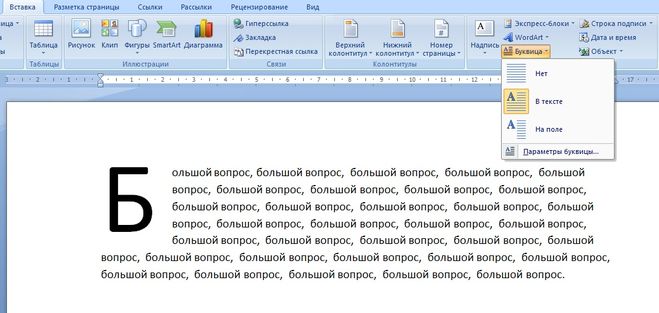 Он помещает вашу контактную информацию в темно-синюю полосу, а затем добавляет вашу фотографию справа. Загрузите его бесплатно здесь.
Он помещает вашу контактную информацию в темно-синюю полосу, а затем добавляет вашу фотографию справа. Загрузите его бесплатно здесь.
2. Blue Spheres
Если вам не нравятся прямые линии, рассмотрите формат сопроводительного письма Blue Spheres для Word. Это помещает вашу фотографию среди красочных акцентов, которые обрамляют ваше сообщение. Загрузите его бесплатно здесь.
3. Столбцы
Шаблон сопроводительного письма Microsoft Columns выглядит как каркас веб-страницы. Коробки позволяют менеджеру по найму легко найти все, что ей нужно. Загрузите его бесплатно здесь.
4. Contemporary
Фиолетовая боковая панель в этом сопроводительном письме для Microsoft Word позволяет добавить личный девиз над вашей контактной информацией. Ваше имя и текст заполняют пустое пространство справа. Загрузите его бесплатно здесь.
Загрузите его бесплатно здесь.
Совет эксперта: Адрес в сопроводительном письме имеет значение. Кроме того, не говорите «миссис». или «мисс», когда «мисс». Сделаю. Кроме того, простое «Уважаемый» отлично работает с именем менеджера по найму, если вы можете его найти.
5. Contemporary Photo
Этот потрясающий бесплатный шаблон сопроводительного письма Microsoft Office использует геометрию и цвет, чтобы привлечь внимание к ключевым фактам. Сообщение аккуратное и чистое, чтобы они сосредоточились на вашем резюме. Загрузите его бесплатно здесь.
6. Креатив
Креативное и простое сопроводительное письмо Microsoft представляет собой короткое сообщение с вашей важной контактной информацией. Остальное остается легко дышащему белому пространству. Загрузите его бесплатно здесь.
Удвойте свое влияние с помощью комбинации резюме и сопроводительного письма. Воспользуйтесь нашим генератором сопроводительных писем и сделайте так, чтобы документы вашей заявки выделялись.
Воспользуйтесь нашим генератором сопроводительных писем и сделайте так, чтобы документы вашей заявки выделялись.
СОЗДАЙТЕ СОПРОВОДИТЕЛЬНОЕ ПИСЬМО СЕЙЧАС
СОЗДАЙТЕ СОПРОВОДИТЕЛЬНОЕ ПИСЬМО СЕЙЧАС
Хотите попробовать другой вид? Есть еще 18. Один щелчок придаст вашему документу полное преображение. Выберите шаблон сопроводительного письма здесь.
7. Чистота и свежесть
Вот бесплатный шаблон сопроводительного письма для MS Word с одним желтым квадратом, чтобы привлечь внимание. Ваш текст плавает в пустом пространстве ниже. Загрузите его бесплатно здесь.
8. Зеленый куб
В этом креативном бесплатном шаблоне сопроводительного письма для Word используются оттенки зеленого, чтобы показать ваши преимущества. Ваше имя — самая заметная черта этого письма. Загрузите его бесплатно здесь.
9.
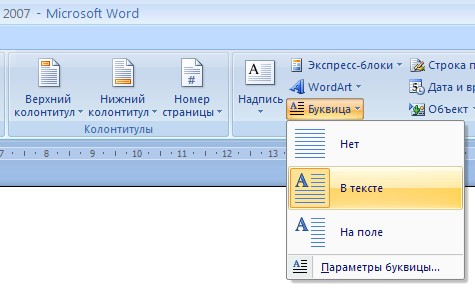 Выстрел в голову
Выстрел в голову
Если вам нравятся синий и оранжевый цвета, попробуйте этот бесплатный шаблон сопроводительного письма Word doc. Он оставляет место для короткого, резкого сообщения между его цветными акцентами. Загрузите его бесплатно здесь.
Совет эксперта: Сегодня больше заявителей отправляют сопроводительные письма по электронной почте. Ключевым правилом электронной почты является краткость и ясность. Вам не нужно прикреплять сопроводительное письмо в формате PDF к электронному письму.
10. Органические формы
Формы в этом бесплатном шаблоне сопроводительного письма Word, напоминающие облака и горы, обрамляют вашу фотографию и контактную информацию. Добавьте маркеры, чтобы показать ключевые навыки. Загрузите его бесплатно здесь.
11. Фото
Этот креативный бесплатный шаблон сопроводительного письма в Microsoft Word включает портрет, боковую панель с контактной информацией и классический макет из трех абзацев. Загрузите его бесплатно здесь.
Загрузите его бесплатно здесь.
12. Розовый цветочный
Этот бесплатный шаблон сопроводительного письма для Word не потеряется. Его естественная тематика выделяется среди кучи других писем на рабочем столе менеджера. Загрузите его бесплатно здесь.
13. Rose Suite
Если вам нравятся оттенки розы, попробуйте этот шаблон Word для сопроводительного письма. Он складывает ваши имя и фамилию, помещая контактную информацию в блок белого пространства под вашим выстрелом в голову. Загрузите его бесплатно здесь.
14. Sticky Note
Напоминающий заметку Post-It, этот шаблон сопроводительного письма Microsoft добавляет четыре пункта к классическому формату из трех абзацев. Загрузите его бесплатно здесь.
5. Бесплатные шаблоны сопроводительных писем руководителей для Word
Документы для найма C-Suite требуют одного: профессионализма.
Им не нужна мягкость, причуды или графика.
Вот почему приведенные ниже шаблоны сопроводительных писем Microsoft посвящены дополнительным возможностям.
Эти шаблоны сопроводительных писем рекомендуются для:
- Сопроводительного письма C-Suite
- Сопроводительного письма консультанта
- Сопроводительного письма помощника руководителя
- Сопроводительного письма руководителя проекта
вы превращаете выбранный вами шаблон в живой документ. Просто следуйте простым шагам.
Подсказка эксперта: Вам нужно сделать все возможное с исполнительным сопроводительным письмом. Но как именно вы можете это сделать? Смотрите наше руководство о том, что такое сопроводительное письмо.
1. Art Executive
В приведенном выше шаблоне сопроводительного письма для Microsoft Word творчески используются форма и цвет.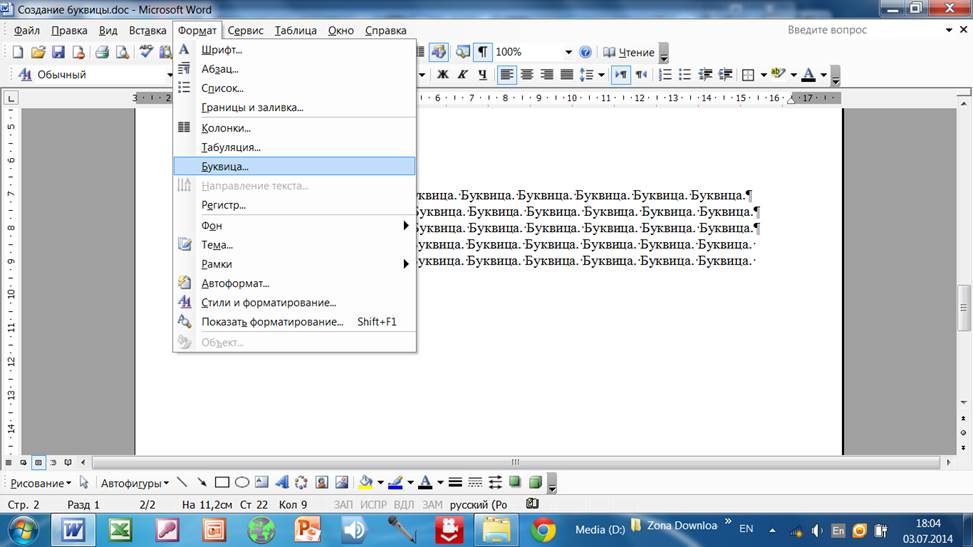 Это держит ваш текст профессиональным и чистым. Загрузите его бесплатно здесь.
Это держит ваш текст профессиональным и чистым. Загрузите его бесплатно здесь.
Совет эксперта: Сначала укажите свою контактную информацию. Поместите ключевые слова вакансии в сопроводительное письмо. Главное, не скучайте. Нужно больше отличных идей? Смотрите наш пост с 33 советами по сопроводительным письмам.
2. Чистое золото
Золотая полоса поверх этого шаблона сопроводительного письма для Word подтягивает их к вашему имени. Текст ниже настраивает вас на успех. Загрузите его бесплатно здесь.
3. Цветной блок
Хотите немного творчества в шаблонах сопроводительных писем Microsoft? Перекрестно подобранные цвета в заголовке этого макета с цветовыми блоками демонстрируют вашу страсть. Загрузите его бесплатно здесь.
4. Руководитель
В этом сопроводительном письме для Microsoft Word ваше имя отчетливо видно крупным шрифтом с тонкой деловой рамкой. Пули позволяют вам показать свои способности C-Suite. Загрузите его бесплатно здесь.
Пули позволяют вам показать свои способности C-Suite. Загрузите его бесплатно здесь.
5. Синий для руководителей
В этом сопроводительном письме для руководителей для Word используются черный и синий цвета для создания эксклюзивного вида. Ваше имя выделяется единственным красным шрифтом на странице. Загрузите его бесплатно здесь.
6. Executive Dark
Этот простой шаблон сопроводительного письма Microsoft Office содержит простой текст и креативную фигуру над вашим именем. Загрузите его бесплатно здесь.
Этот корпоративный шаблон сопроводительного письма для бесплатного Word отличается профессионализмом. Он может похвастаться простыми формами и двухцветной цветовой гаммой. Загрузите его бесплатно здесь.
8. Уникальный оранжевый
Вот запасной шаблон сопроводительного письма для руководителя для Word с одним маленьким кружком, а остальные оставлены в деловом стиле.
